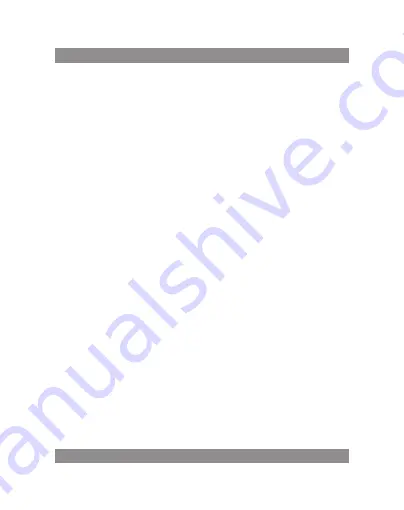
bEDIEnungsanLEItung
38
Hinweis:
nutzen sie die reset-Funktion ausschließlich als not-aus. an-
sonsten ist diese taste nicht zu drücken, weil das betriebssystem dadurch
beschädigt werden kann. Daher ist eine übliche ausschaltung des geräts
anzuempfehlen.
Erste Inbetriebnahme
Akku und Ladevorgang
Wenn sie Ihr gerat das erste Mal einschalten, prüfen sie, ob der akku
vollständig aufgeladen ist.
ansonsten schließen sie das Ladegerat an den usb-anschluss an und
laden sie vollständig das gerat.
Die zwei ersten Ladevorgänge sollen jeweils ca. 6 stunden in anspruch
nehmen. Im normalfall dauert der Ladevorgang ca. 4 stunden.
Hinweis:
Der tablett verfügt über einen Polymer-akku. Zum aufladen nutzen sie
das standardmäßige Ladegerat (Eingangsspannung: Wechselstrom 110-240V,
50/60 Hz, 180ma max. ausgangsspannung: gleichstrom 5,0 – 5,5V/1,5a).
Wenn sie kein Ladegerat haben, laden sie den tablet über den usb-anschluss
(wählen sie zuvor die entsprechende Funktion) auf.
beim aufladen sehen sie beim akkusymbol den Ladevorgang animiert.
nachdem das gerat aufgeladen wird, leuchtet das akkusymbol grün und
der animierte Ladevorgang bleibt stehen.
um die Lebensdauer des geräts zu verlängern, ist eine vollständige En-
tladung des akkus anzuempfehlen, bevor sie mit dem erneuten aufladen
beginnen.
Summary of Contents for MID701
Page 4: ...Instrukcja obs ugi 4 Wygl d i przyciski...
Page 15: ...Instrukcja obs ugi 15 Kopia i kasowanie danych Przywracanie ustawie fabrycznych...
Page 36: ...Bedienungsanleitung 36 Design und Tasten...
Page 47: ...Bedienungsanleitung 47 Datenschutz Wiederherstellung von Werkeinstellungen...
Page 54: ...Haszn lati tmutat 54 Megjelen s sakezel gombok...
Page 63: ...Haszn lati tmutat 63 Alkalmaz sok Alkalmaz s menedzsment...
Page 71: ...N vod k obsluze 71 Vzhled a tla tka...
Page 82: ...N vod k obsluze 82 Soukrom N vrat k tov rn mu nastaven...
Page 89: ...Vartotojo instrukcija 89 I vaizda ir mygtukai...
Page 100: ...Vartotojo instrukcija 100 Privatumas Fabrikini nuostat sugr inimas...
Page 105: ...105 TFT B C D...
Page 106: ...106 USB...
Page 107: ...107...
Page 109: ...109 USB 6 4 110 240 50 60 180 5 0 5 5 1 5 USB USB...
Page 110: ...110 1 2 3 USB USB MID usb 1...
Page 111: ...111 2 3 USB...
Page 112: ...112 4 Turn on USB storage USB OK USB USBisconnected SD USB USB Turn on USB storage...
Page 113: ...113 3 3 Add yo Home screen T Flash USB...
Page 114: ...114 BACK 7...
Page 115: ...115...
Page 116: ...116...
Page 117: ...117 Unknown Sources OK 1 Setting Application Manageapplication 2 3 Uninstall...
Page 118: ...118...
Page 119: ...119 TF Delete SD card...
Page 120: ...120 54 Android 54 14 Android Android Show suggestions Auto complete...
Page 121: ...121...
Page 122: ...122 1 2 3 1 1 0 2 1 2 3 USB 4 USB...
Page 125: ...N vod na obsluhu 125 Vzh ad a tla idl...
Page 136: ...N vod na obsluhu 136 S kromie Obnovenie tov rensk ho nastavenia...
Page 141: ...141 TFT A B C D...
Page 142: ...142 USB...
Page 143: ...143...
Page 144: ...144 7 POWER 5 power off ok Power 1 2 Volume Volume 3 5 TF CARD TF FLASH Micro USB USB flash...
Page 145: ...145 USB 6 4 110 240V 50 60 180 A 5 0 5 5V 1 5A USB USB...
Page 146: ...146 1 2 3 USB USB MID USB...
Page 147: ...147 1 2...
Page 148: ...148 3 USB 4 TurnonUSBstorage USB OK USB USBisconnected SD USB USB Turn on USB stora ge...
Page 149: ...149...
Page 150: ...150 3 3 Add yourHomescreen T Flash USB BACK 7...
Page 151: ...151...
Page 152: ...152...
Page 153: ...153...
Page 154: ...154 Unknown Sources OK 1 Setting Application Manage application 2 3 Uninstall...
Page 155: ...155 TF...
Page 156: ...156 Delete SD card 54 Android 54 14 Android Android Show suggestions Auto complete...
Page 157: ...157...
Page 158: ...158 1 2 3 1 1 0 2 1 2 3 USB 4 USB...
Page 159: ...159 NOTE...
















































